安装系统怎么转换gpt,详细指南
安装系统前如何转换GPT格式:详细指南
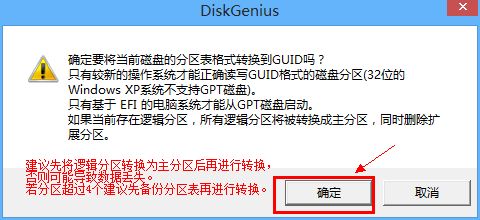
在电脑安装操作系统时,硬盘的分区格式选择至关重要。GPT(GUID Partition Table)分区格式相较于传统的MBR(Master Boot Record)分区格式,具有更大的磁盘容量支持、更稳定的分区结构等优点。本文将详细介绍如何在安装系统前将硬盘转换为GPT格式。
首先,让我们了解一下GPT分区格式。GPT是一种分区表格式,它允许硬盘支持更大的容量,并且具有更好的数据保护功能。GPT分区格式支持的最大硬盘容量为18EB(Exabyte,即18×10^18字节),远远超过了MBR分区的2TB限制。此外,GPT分区表具有128个分区,而MBR分区表只有4个分区。
在安装Windows 10或更高版本的操作系统时,通常需要将硬盘转换为GPT格式。这是因为Windows 10及以上版本在安装过程中会自动检测硬盘的分区格式,如果检测到MBR分区,则会提示无法安装。因此,为了顺利安装系统,我们需要在安装前将硬盘转换为GPT格式。
以下是转换GPT格式的详细步骤:
备份重要数据:在开始转换分区格式之前,请确保备份硬盘中的重要数据,以防止数据丢失。
创建PE启动盘:使用第三方软件(如U盘启动盘制作工具)创建一个PE启动盘。PE启动盘可以提供基本的操作系统环境,以便在安装系统前进行分区操作。
启动电脑并进入PE系统:将PE启动盘插入电脑USB接口,重启电脑,并按相应快捷键(如F12)进入PE启动菜单,选择PE启动盘启动。
打开DiskGenius软件:在PE系统桌面上找到并打开DiskGenius软件。
选择目标磁盘:在DiskGenius软件中,找到并选中需要转换格式的磁盘。
转换分区表类型:在选中磁盘后,右键点击磁盘,选择“转换分区表类型”。
确认转换:在弹出的窗口中,确认选择“GUID格式”,然后点击“确定”开始转换。
等待转换完成:转换过程可能需要一段时间,请耐心等待。
重启电脑:转换完成后,重启电脑,并确保BIOS设置为UEFI启动模式。
在转换GPT格式时,请注意以下事项:
确保备份重要数据,以防数据丢失。
在转换分区格式之前,请确保BIOS设置为UEFI启动模式。
转换过程中,请勿关闭电脑,以免造成数据损坏。
如果遇到问题,请查阅相关资料或寻求专业人士的帮助。
通过以上步骤,您可以在安装系统前将硬盘转换为GPT格式。GPT分区格式具有许多优点,能够满足现代操作系统对硬盘容量的需求。在转换分区格式时,请务必谨慎操作,确保数据安全。
